Sådan bruger du AirPods Pro Transparency Mode
Hvad skal man vide
- Kontrolcenter: Stryg åbne Kontrolcenter > tryk længe på lydstyrkeskyderen > Støjkontrol > Gennemsigtighed.
- Indstillinger: Gå til Indstillinger > Bluetooth > jeg ikon ved siden af AirPods Pro > Gennemsigtighed.
- På AirPods: Tryk og hold AirPods-skaftet nede, indtil tilstanden skifter.
Denne artikel forklarer, hvad AirPods Pro Transparency Mode er, hvad den gør, og de tre måder at tænde og slukke for den på. Gennemsigtighedstilstand er tilgængelig på AirPods Pro- og AirPods Pro Max-modellerne, og din enhed skal køre iOS 13.2 eller iPadOS 13.2.
Sådan bruger du AirPods Pro Transparency Mode
Transparency Mode er måske den fedeste funktion ved AirPods Pro, da den reducerer baggrundsstøj, men stadig lader dig høre vigtige ting. Der er tre måder at bruge det på, og hvilken du vælger afhænger af din situation. Her er de trinvise instruktioner til alle tre måder at aktivere gennemsigtighedstilstand på.
Slå AirPods gennemsigtighedstilstand til ved hjælp af kontrolcenter
Den nemmeste metode er at aktivere gennemsigtighedstilstand via kontrolcenteret.
-
Tilslut AirPods til din iPhone eller iPad.
Her er, hvad du skal gøre, hvis din AirPods vil ikke oprette forbindelse til iPhone eller iPad.
Åben Kontrolcenter (på nogle modeller gør dette ved at stryge ned fra øverste højre hjørne. På andre modeller skal du stryge op fra bunden).
Tryk længe på lydstyrkeskyderen (den vil have et AirPods-ikon, når de er tilsluttet).
Tryk på Støjkontrol.
-
Tryk på Gennemsigtighed.
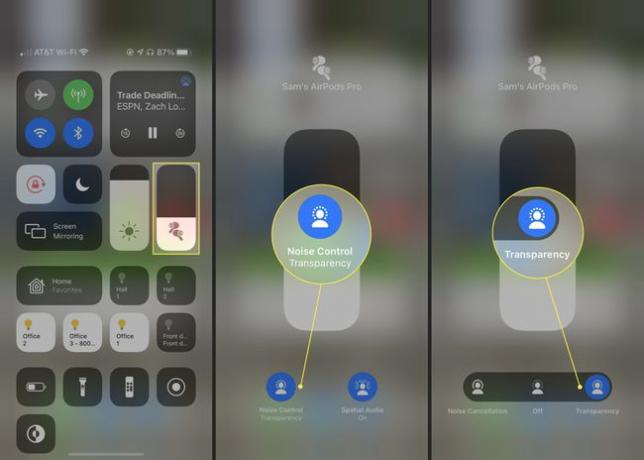
Slå AirPods gennemsigtighedstilstand til ved hjælp af indstillinger
Du kan også indstille dine AirPods til gennemsigtighedstilstand ved hjælp af appen Indstillinger i iOS. Det tager et par klik mere, men det vil få arbejdet gjort.
Tilslut AirPods Pro til din enhed.
Tryk på Indstillinger app for at åbne den.
Tryk på Bluetooth.
Tryk på jeg ikonet ved siden af AirPods Pro.
-
Tryk på i afsnittet Støjkontrol Gennemsigtighed.

Slå AirPods gennemsigtighedstilstand til ved hjælp af AirPods
Du kan også aktivere gennemsigtighedstilstand uden nogensinde at røre din enhed. Hvis du har konfigureret AirPods-indstillingerne korrekt, skal du blot røre ved selve AirPods. Tryk og hold stilken på en AirPod (dette er det samme sted, du trykker hen til afspil/pause lyd eller besvare og afslutte telefonopkald). Bliv ved med at trykke, indtil der lyder en klokke. Hver gang ringetonen lyder, har du flyttet fra én støjkontrolindstilling—Støjreduktion, Transparens, Fra—til den næste. Slip stilken, når Transparency Mode er aktiveret.
Du kan også bruge Siri til at aktivere gennemsigtighedstilstand. Bare aktiver Siri og sig: "Siri, slå gennemsigtighed til."
Sådan slår du gennemsigtighedstilstand fra
Vil du ikke bruge gennemsigtighedstilstand længere? Sluk den ved at følge instruktionerne i de tre afsnit ovenfor. I det sidste trin skal du trykke på Af i stedet for gennemsigtighed.
Hvad er AirPods Pro Transparency Mode?
AirPods Pro-øretelefonerne har en funktion kaldet Noise Control designet til at forbedre din lytteoplevelse, når du bruger dem. Noise Control tilbyder to tilstande: Noise Cancellation og Transparency. Begge tilstande filtrerer baggrundsstøj fra, hvilket gør din lytteoplevelse klarere og mere fordybende, mere behagelig og lader dig lytte med lavere lydstyrke (hvilket hjælper beskytte din hørelse).
Begge tilstande bruger mikrofonerne indbygget i AirPods til at registrere omgivende lyd omkring dig og derefter bruge software til at filtrere lyden fra. Noise Cancellation blokerer så meget lyd som muligt, hvilket giver følelsen af at være indhyllet i det, du lytter til, og drastisk sænker støjniveauet af alt omkring dig.
Gennemsigtighedstilstand er lidt anderledes. Det virker ud fra den antagelse, at du muligvis skal høre nogle lyde omkring dig. For eksempel, hvis du lytter til AirPod, mens du går på en bygade, vil du have god lyd, mens du er sikker. Transparency Mode balancerer en reduktion af baggrundsstøj (bil-, cykel- og fodgængertrafik), mens du stadig kan høre vigtige lyde som podcasts, musik og stemmer.
